BEZPOŚREDNIA WYSYŁKA PLIKÓW JPK_VAT Z PROGRAMU
Począwszy od wersji 1.7.84 program dla użytkowników posiadających wykupiony abonament na minimum 2018r. umożliwia bezpośrednią wysyłkę plików JPK_VAT.
Po wyliczeniu rejestru VAT za odpowiedni okres oraz wygenerowaniu na podstawie wyliczonego rejestru pliku JPK i zapisaniu tego pliku na swoim komputerze, program za pomocą poniższego okna poinformuje użytkownika o możliwości bezpośredniej wysyłki pliku JPK_VAT.

Użytkownik ma do wyboru dwie opcje:
- TAK ? po wybraniu tej opcji program przejdzie do odpowiedniego kreatora i będzie kontynuował proces bezpośredniej wysyłki pliku JPK z programu,
UWAGA !!!
Wysyłając plik JPK_VAT bezpośrednio z programu należy pamiętać, iż może być on podpisany TYLKO I WYŁĄCZNIE za pomocą kwalifikowanego podpisu (certyfikatu) elektronicznego. CERTYFIKAT powinien być zainstalowany w systemie. O tym jak to zrobić dowiecie się Państwo z instrukcji dostarczonej przez wydawcę certyfikatu. Na przykład w przypadku certyfikatów CERTUM można to zrobić korzystając z programu tej firmy CARD MANAGER.
Jeżeli chcecie Państwo podpisać wygenerowany w programie plik JPK_VAT za pomocą profilu zaufanego (EPUAP) lub za pomocą danych autoryzujących (osoby fizyczne) należy w powyższym oknie wybrać opcję NIE i wysłać plik JPK_VAT za pomocą aplikacji Ministerstwa Finansów Klient JPK.
- NIE ? po wybraniu tej opcji program przerywa proces bezpośredniej wysyłki pliku JPK.
Po wyborze opcji TAK program przechodzi do okna kreatora bezpośredniej wysyłki pliku JPK.
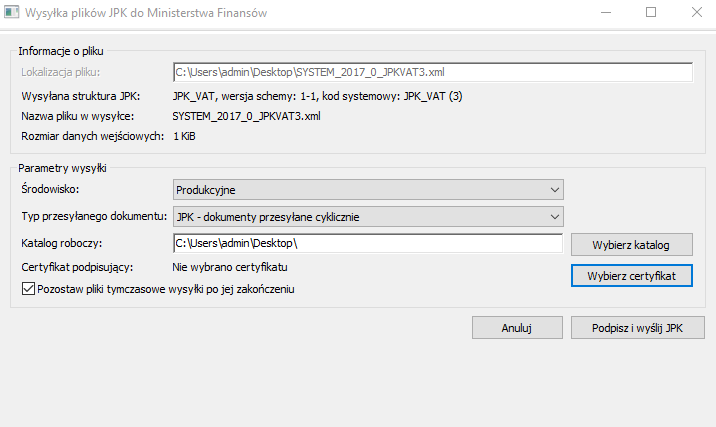
W polu Lokalizacja pliku program wyświetla ścieżkę docelową, czyli miejsce na dysku komputera w którym zapisany został wygenerowany wcześniej plik JPK_VAT ,który użytkownik chce wysłać.
Poniżej znajdziecie Państwo informacje dotyczące rozmiaru, wersji oraz nazwy wysyłanej struktury JPK_VAT.
W kolejnym kroku należy ustawić parametry wysyłki:
- Środowisko:
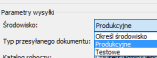
- Produkcyjne - służy do wysyłki pliku JPK_VAT na bramkę Ministerstwa Finansów ? opcja ta jest zalecana do przeprowadzenia właściwej wysyłki pliku JPK_VAT,
- Testowe ? służy do testowej wysyłki pliku JPK_VAT na bramkę testową ? wskazana podczas wykonywania testów próbnych wysyłki,
- Typ przesyłanego dokumentu:
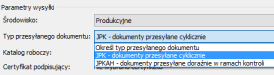
- JPK ? dokumenty przesyłane cyklicznie ? służy do comiesięcznej wysyłki plików JPK_VAT,
- JPKAH ? dokumenty przesyłanie doraźnie w ramach kontroli ? służy do wysyłki plików JPK w przypadku kontroli np. na żądanie Urzędu Skarbowego,
Użytkownik ma również możliwość wskazania katalogu roboczego, to jest folderu (miejsca) w którym po przeprowadzonej wysyłce JPK zapisane zostaną pliki wygenerowane podczas tej wysyłki. Do wyboru katalogu roboczego służy przycisk WYBIERZ KATALOG.
Użytkownik ma również możliwość po zakończeniu wysyłki, pozostawienia (bądź nie) na swoim komputerze plików tymczasowych związanych z tą wysyłką. Służy do tego opcja POZOSTAW PLIKI TYMCZASOWE WYSYŁKI PO JEJ ZAKOŃCZENIU.
W kolejnym kroku należy wybrać certyfikat (kwalifikowany podpis elektroniczny), którym będziecie Państwo podpisywali wysyłany plik JPK_VAT. Służy do tego opcja WYBIERZ CERTYFIKAT.
UWAGA !!!
Przed użyciem opcji WYBIERZ CERTYFIKAT należy upewnić się, że do komputera podłączona jest karta z certyfikatem.
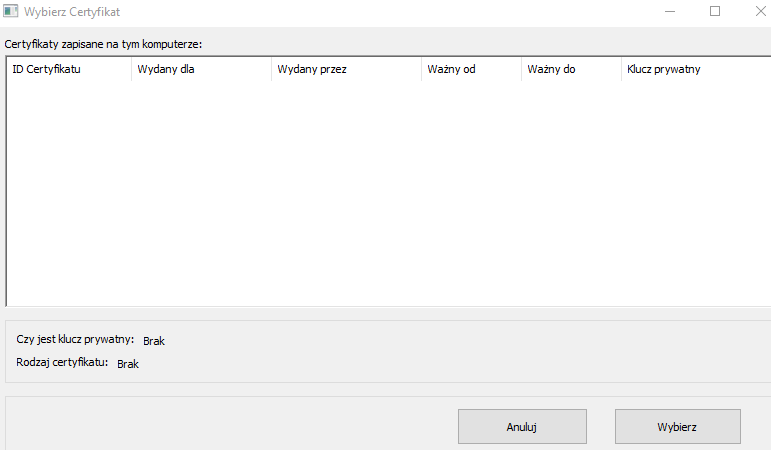
W nowo wyświetlonym oknie należy wskazać (wybrać) certyfikat (podpis), którym chcemy podpisać wysyłany plik JPK_VAT, a następnie użyć opcji WYBIERZ.
Użycie przycisku ANULUJ spowoduje zamknięcie okna wyboru certyfikatu i powrót do okna głównego kreatora bezpośredniej wysyłki pliku JPK.
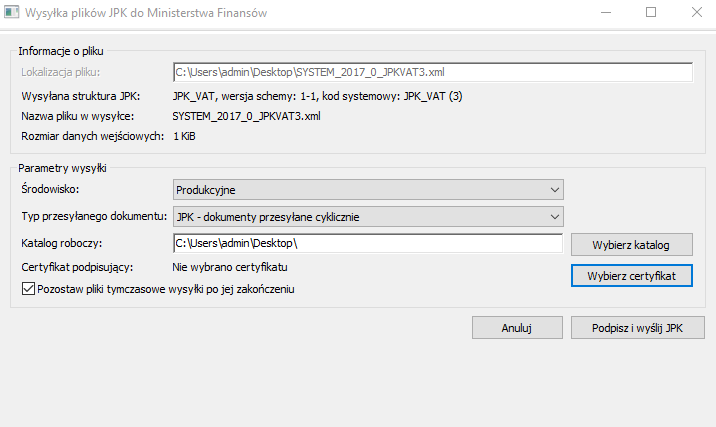
Po użyciu opcji WYBIERZ wskazany przez Państwa certyfikat zaczyta się do okna głównego kreatora bezpośredniej wysyłki pliku JPK_VAT.
Użycie w tym momencie przycisku ANULUJ spowoduje zamknięcie okna i przerwanie procesu bezpośredniej wysyłki pliku JPK_VAT.
Natomiast aby kontynuować wysyłkę w kolejnym kroku należy użyć przycisku PODPISZ I WYŚLIJ JPK. Spowoduje to wyświetlenie się poniższego okna.
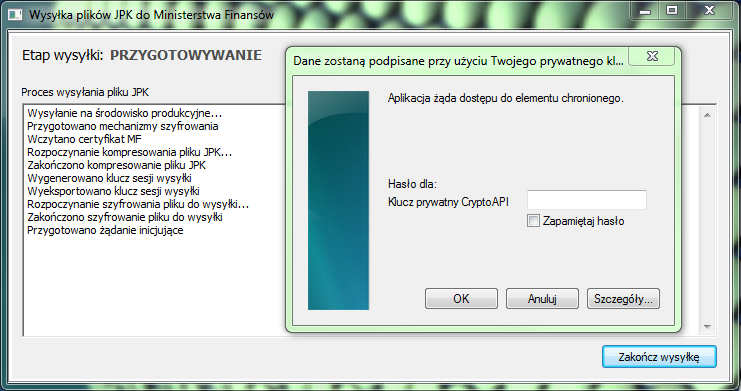
W oknie tym program informuje użytkownika o etapie wysyłki pliku JPK_VAT oraz wyświetla szczegółowe informacje dotyczące procesu wysyłki.
W kolejnym kroku należy wprowadzić HASŁO (PIN) kwalifikowanego podpisu elektronicznego, którym użytkownik będzie podpisywał wysyłany plik JPK_VAT.
Możliwe jest zapamiętanie raz wprowadzonego hasła (PIN). Umożliwia to opcja ZAPAMIĘTAJ HASŁO. Funkcja ta powoduje, że raz wprowadzone hasło podpisu elektronicznego jest zapamiętywane ?na przyszłość? do wysyłek pliku JPK_VAT w kolejnych okresach.
Po wprowadzeniu hasła (PIN) klucza elektronicznego w celu jego zatwierdzenia i kontynuowania wysyłki pliku JPK_VAT należy wybrać przycisk OK.
WAŻNE !!!
Proszę upewnić się, że komputer jest podłączony do sieci internet oraz że nasz program nie jest blokowany przez zaporę/firewall itp. w przeciwnym wypadku pojawi się komunikat o błędzie.
Przycisk ANULUJ powoduje przerwanie procesu wysyłki pliku JPK i powrót do okna głównego kreatora bezpośredniej wysyłki pliku JPK_VAT.
Natomiast przycisk SZCZEGÓŁY wyświetla dodatkowe informacje dotyczące operacji podpisywania pliku JPK za pomocą podpisu kwalifikowanego.
Jeżeli proces podpisu pliku JPK_VAT za pomocą elektronicznego podpisu kwalifikowanego przebiegnie prawidłowo program przeprowadzi wysyłkę pliku JPK na bramkę Ministerstwa Finansów i wyświetli poniższe okno:
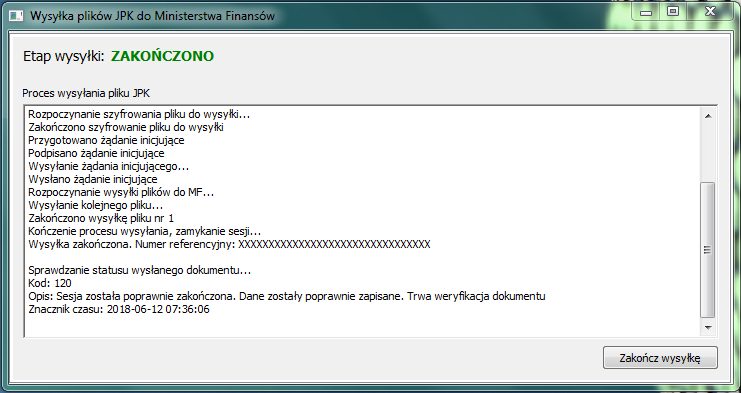
W oknie tym program informuje użytkownika o zakończeniu procesu wysyłki pliku JPK_VAT oraz przedstawia informacje dotyczące jej przebiegu. Użycie przycisku ZAKOŃCZ WYSYŁKĘ zamyka powyższe okno i kończy proces bezpośredniej wysyłki pliku JPK.
Również na tym etapie dla wysłanego pliku JPK_VAT zostaje nadany numer referencyjny UPO oraz status (KOD) wysyłki. Ponadto program umożliwia zapisanie wysłanego pliku JPK_VAT w wybranej przez użytkownika lokalizacji oraz automatycznie generuje rejestr VAT za dany okres i zapisuje go w postaci pliku PDF.
Numer referencyjny UPO oraz status (KOD) wysyłki widoczne są również po zakończeniu procesu wysyłki pliku JPK_VAT. Można je wyświetlić w dolnej części okna Rejestru VAT, wygenerowanego za określony miesiąc księgowy, którego dotyczyła wysyłka.
![]()
W oknie tym program wyświetla informacje o dacie i godzinie wysyłki pliku JPK_VAT oraz wskazuje numer referencyjny UPO przypisany do wysłanego pliku.
Sprawdzenie statusu wysłanego pliku JPK_VAT możliwe jest za pomocą przycisku SPRAWDŹ STATUS.
Dla ułatwienia, poniżej zamieszczamy listę statusów możliwych do otrzymania po przeprowadzeniu procesu wysyłki pliku JPK_VAT.
Statusy mogą mieć następującą numerację:
1xx ? Kody określające sytuacje związane ze stanem sesji (np. rozpoczęta, wygasła)
100 - Rozpoczęto sesję przesyłania plików.
101 - Odebrano X z Y zadeklarowanych plików.
120 - Sesja została poprawnie zakończona. Dane zostały poprawnie zapisane. Trwa weryfikacja dokumentu ? wysłany plik JPK_VAT jest weryfikowany przez Ministerstwo Finansów. W takim przypadku wskazane jest ponowne sprawdzenie statusu (przycisk SPRAWDŹ STATUS) za ?jakiś czas?.
2xx ? Kody określające prawidłowe zakończenie procesu przetwarzania dokumentu
200 - Przetwarzanie dokumentu zakończone poprawnie, pobierz UPO ? status ten informuje o przyjęciu wysyłanego pliku JPK_VAT przez Ministerstwo Finansów. Weryfikacja dokumentu nie wykazała błędów, a dla wysłanego pliku JPK_VAT zostało utworzone Urzędowe Poświadczenie Odbioru (UPO).
UWAGA !!!
Dokumenty przyjmowane są przez Urzędy Skarbowe z opóźnieniem. Często status 200 dokument otrzymuje dopiero następnego dnia po wysyłce ? warto o tym wiedzieć i zaplanować wysyłkę co najmniej na jeden dzień przed wymaganym terminem, aby w razie nie przyjęcia dokumentu przez US (status inny niż 200) zdążyć wysłać go ponownie.
3xx ? Kody informujące o fazie przetwarzania dokumentu
300 - Nieprawidłowy numer referencyjny.
4xx ? Kody określające niewłaściwe zakończenie procesu przetwarzania dokumentu
401 - Weryfikacja negatywna ? dokument niezgodny ze schematem XSD.
405 - Dokument z odwołanym certyfikatem.
406 - Dokument z certyfikatem z nieobsługiwanym dostawcą.
407 - Przesłałeś duplikat dokumentu. Numer referencyjny oryginału to XXXXXXXX
408 - Dokument zawiera błędy uniemożliwiające jego przetworzenie.
410 - Przesłane pliki nie są prawidłowym archiwum ZIP.
412 - Dokument nieprawidłowo zaszyfrowany.
413 - Suma kontrolna dokumentu niezgodna z deklarowaną wartością.
415 - Przesłany rodzaj dokumentu nie jest obsługiwany w systemie.
417 - Dokument nieprawidłowo zaszyfrowany. Błąd odszyfrowania danych autoryzujących.
418 - Weryfikacja negatywna - dane autoryzujące niezgodne ze schematem XSD.
419 -Weryfikacja negatywna ? błąd w danych autoryzujących.
420 - Brak aktualnego pełnomocnictwa/upoważnienia do podpisywania dokumentu.
422 - Weryfikacja negatywna ? dokument złożony z użyciem danych autoryzujących może złożyć wyłącznie podatnik, będący osobą fizyczną.
423 - Dokument z certyfikatem bez wymaganych atrybutów.
424 -Weryfikacja negatywna ? dokument nie może być podpisany z użyciem danych autoryzujących.
W przypadku problemów z wysyłką plików JPK lub otrzymaniem negatywnego (błędnego) statusu wysyłki prosimy kontakt z naszym Biurem Obsługi Klienta
